如何實現PPT墨跡圖片效果

轉轉大師PDF轉換器
支持40多種格式轉換,高效辦公
01,尋找墨跡素材
首先,搜索到一張墨跡素材的圖片插入 PPT,白底色就可以了。
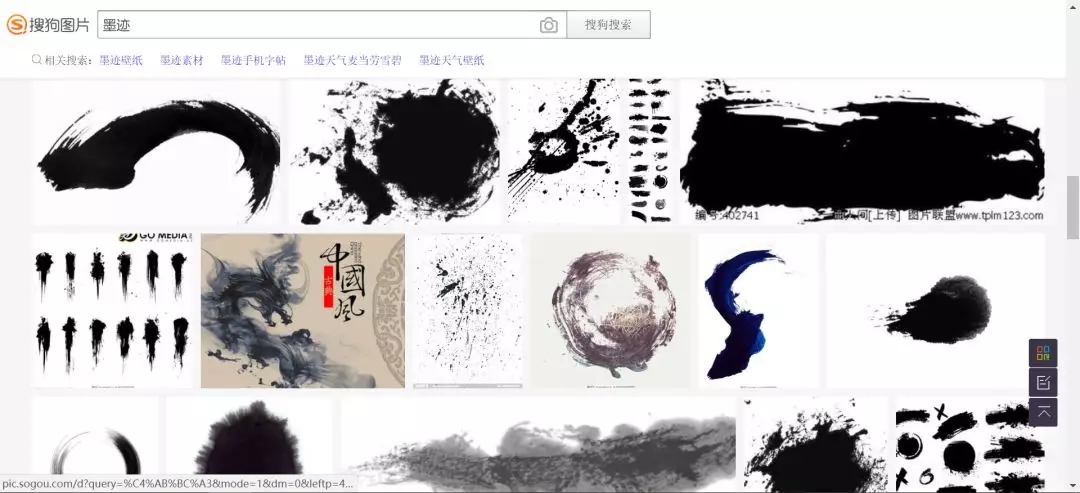
小編就選擇下面這個墨跡作為案例:
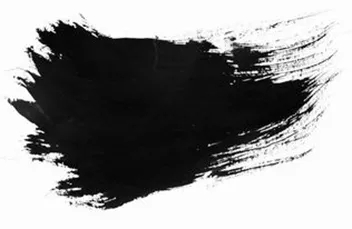
02,修改圖片格式
在 PPT 中將圖片的對比度提高到 100%,這樣可以消除邊緣淺色區域,使之變為全黑色,便于下面操作的顏色識別。
右擊圖片 - 【設置圖片格式】- 【圖片】- 【圖片校正】- 「對比度」調整到 100%。
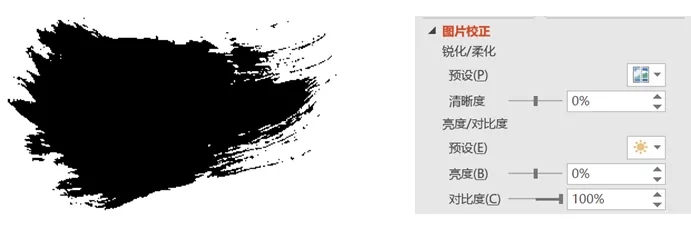
03,使墨跡圖片鏤空
選中處理后的墨跡圖片,點擊格式菜單,使用【顏色-設置透明色】,點擊黑色墨跡區域,將黑色變為透明。
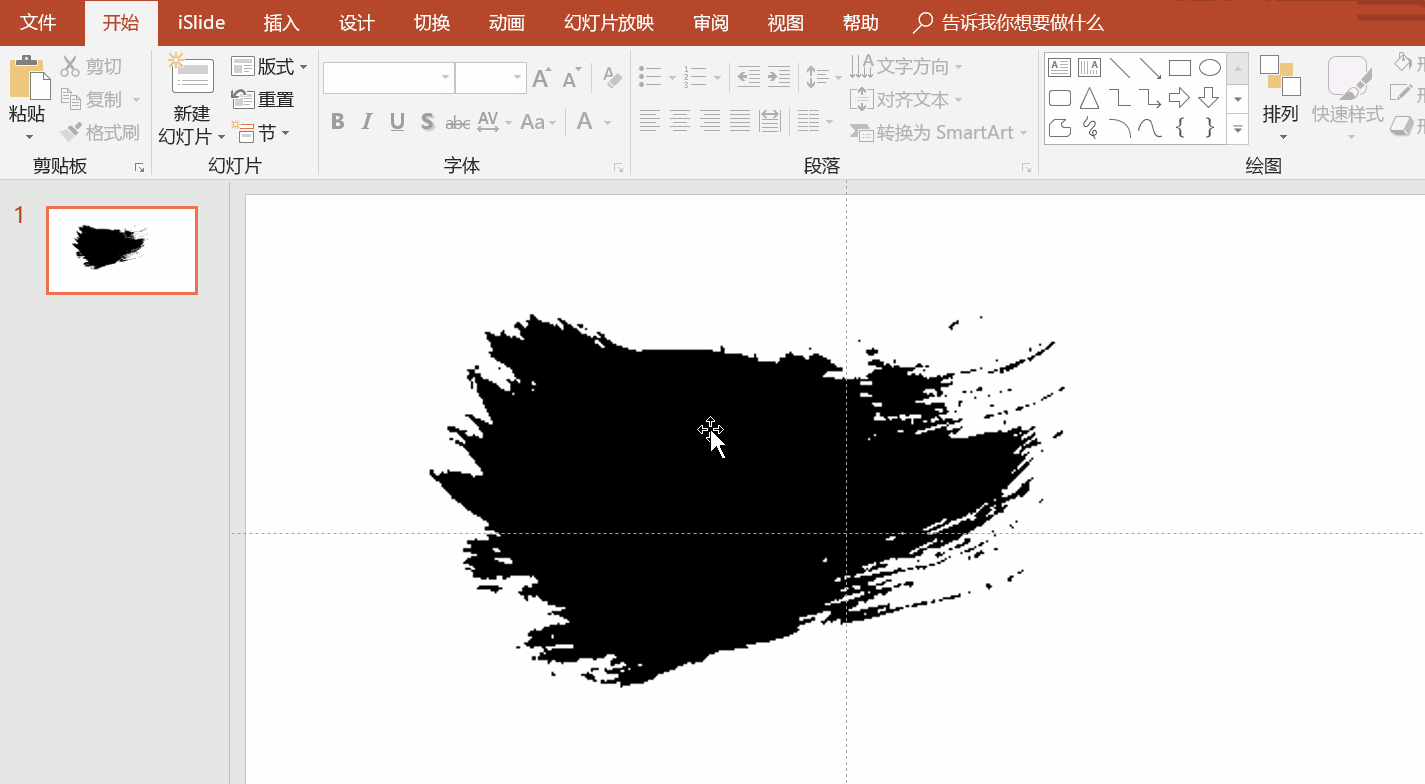
雖然上圖看起來墨跡圖片似乎是消失了,但事實上只是被「鏤空」了而已。插入圖片,置于底層,就可以看到鏤空的墨跡。
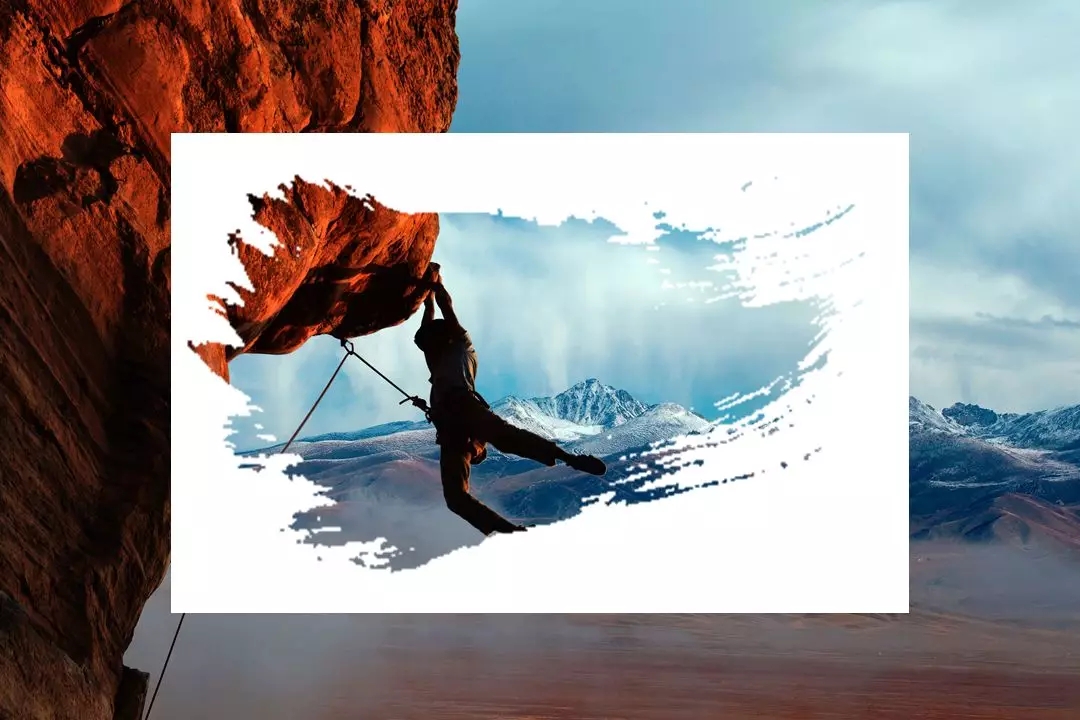
04,調整擺放位置
調整兩張圖片的相對大小及位置,從鏤空的墨跡中露出合適的部分。

05,注重細節,刪除白背景
不難看出,如果僅做到這一步,當 PPT 背景不是白色時,由于墨跡圖片有白色底色,是會「露餡」的。
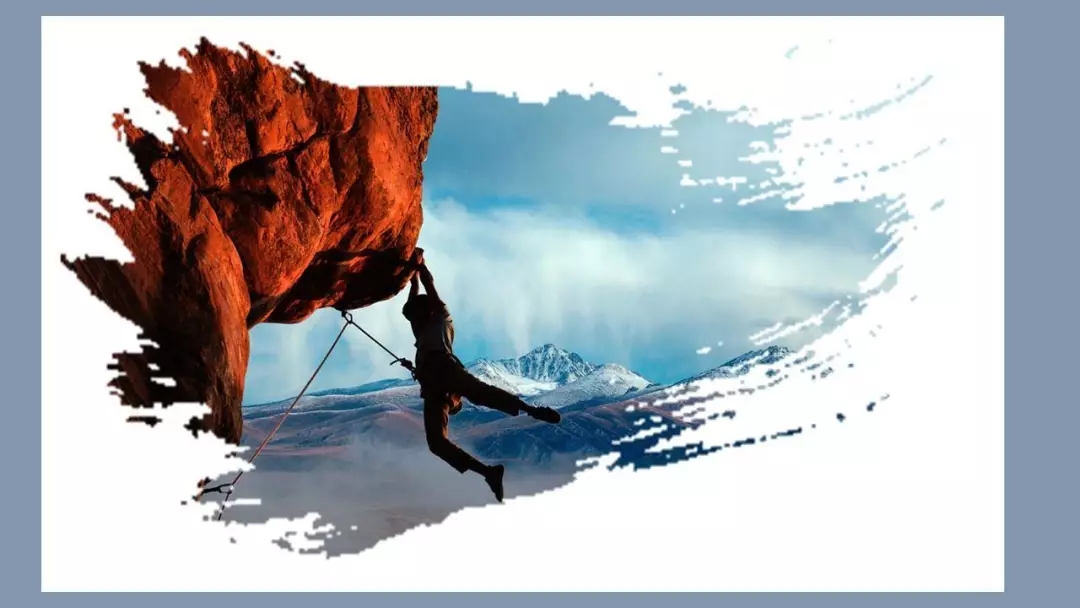
如果遇到這樣的情況,我們就還需要完成最后一步操作——刪除背景。 選中圖片,點擊格式菜單,點擊【刪除背景】,進入「刪除背景」模式,將白色背景全部刪除掉,點擊【保留更改】,墨跡圖片就不再有不透明的白底了。

用好這樣的墨跡圖片,不管是制作海報還是 PPT 封面,都能得到一種靈動的美感。
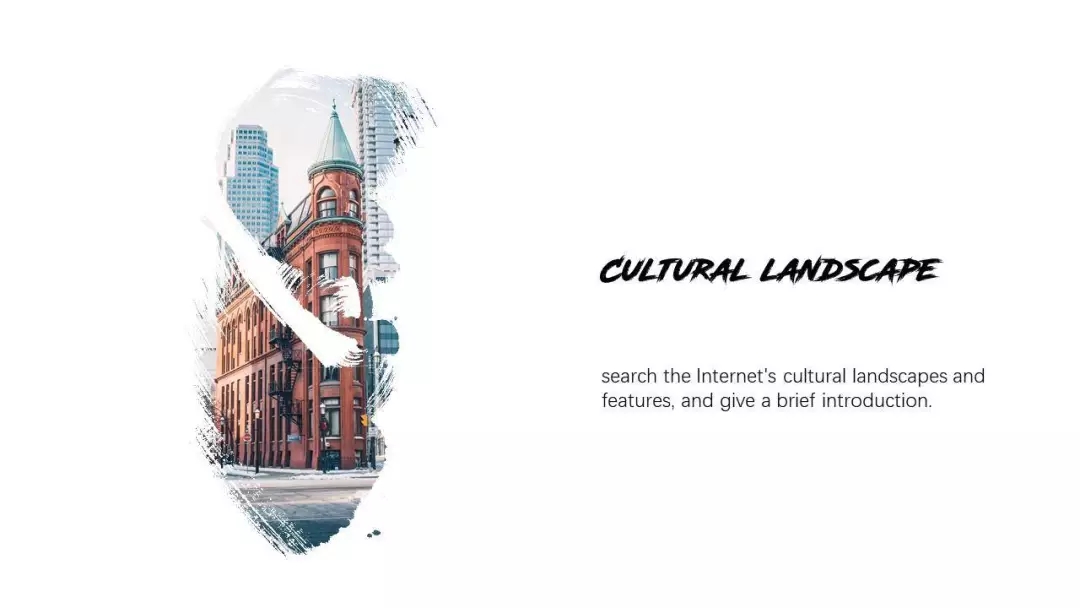
而如果只是插入一張規規整整的矩形圖片,那就缺少這樣的感覺了。
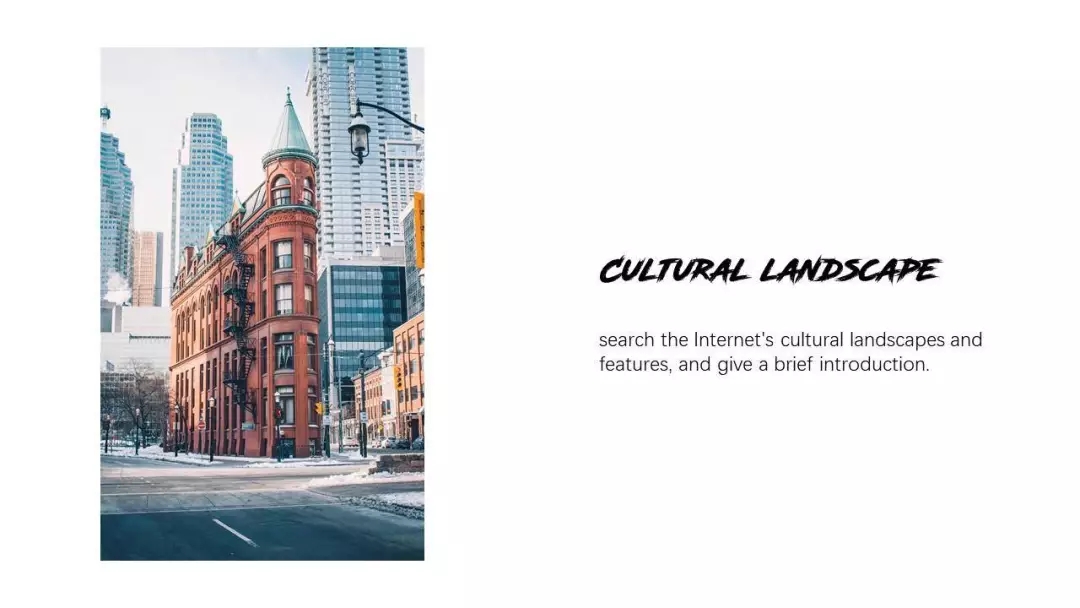
關于PPT墨跡圖片效果的制作過程就介紹到這里了,實踐才能出真知,小伙伴動手試試吧。
首先,搜索到一張墨跡素材的圖片插入 PPT,白底色就可以了。
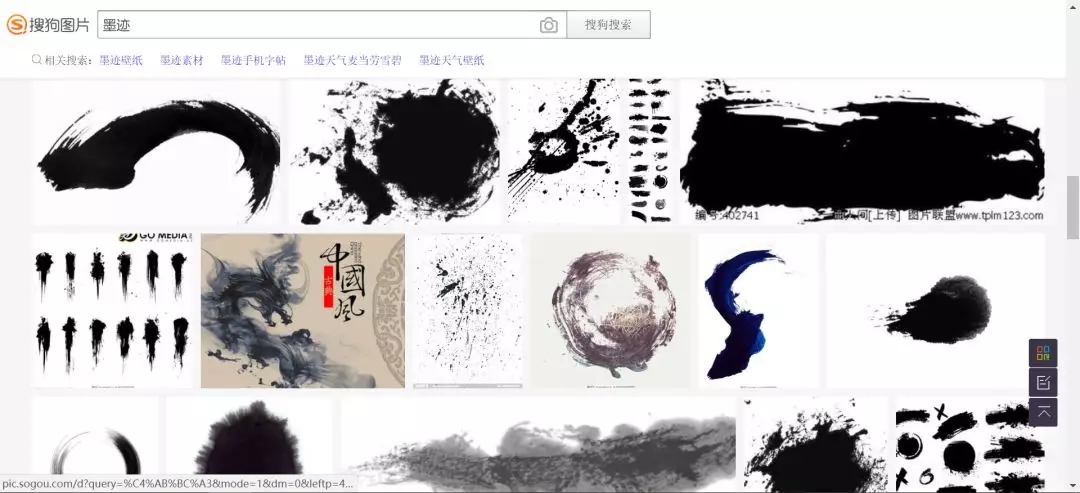
小編就選擇下面這個墨跡作為案例:
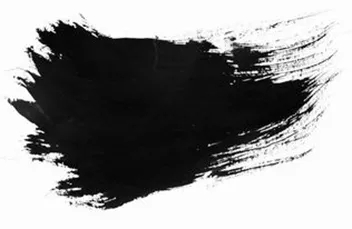
02,修改圖片格式
在 PPT 中將圖片的對比度提高到 100%,這樣可以消除邊緣淺色區域,使之變為全黑色,便于下面操作的顏色識別。
右擊圖片 - 【設置圖片格式】- 【圖片】- 【圖片校正】- 「對比度」調整到 100%。
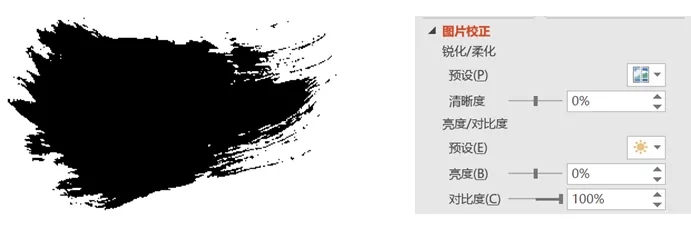
03,使墨跡圖片鏤空
選中處理后的墨跡圖片,點擊格式菜單,使用【顏色-設置透明色】,點擊黑色墨跡區域,將黑色變為透明。
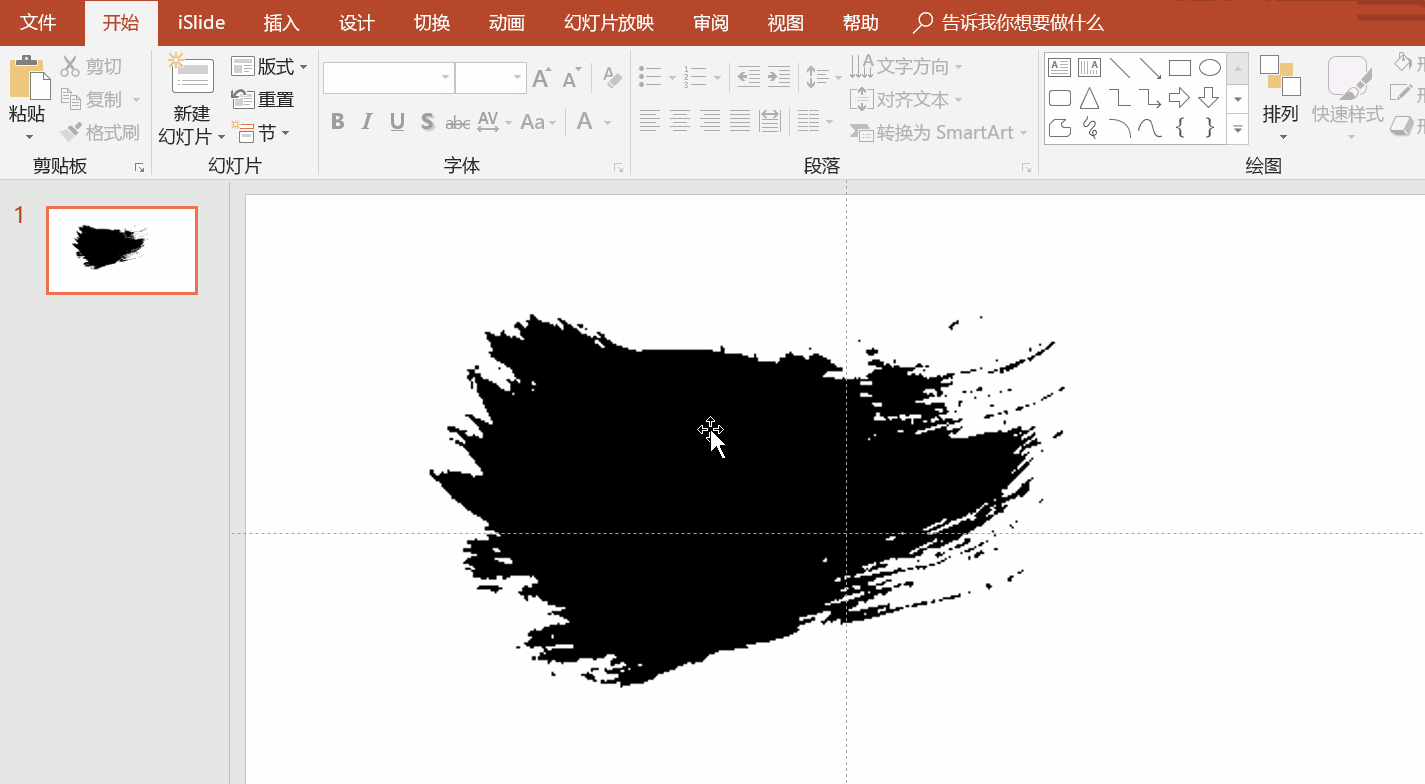
雖然上圖看起來墨跡圖片似乎是消失了,但事實上只是被「鏤空」了而已。插入圖片,置于底層,就可以看到鏤空的墨跡。
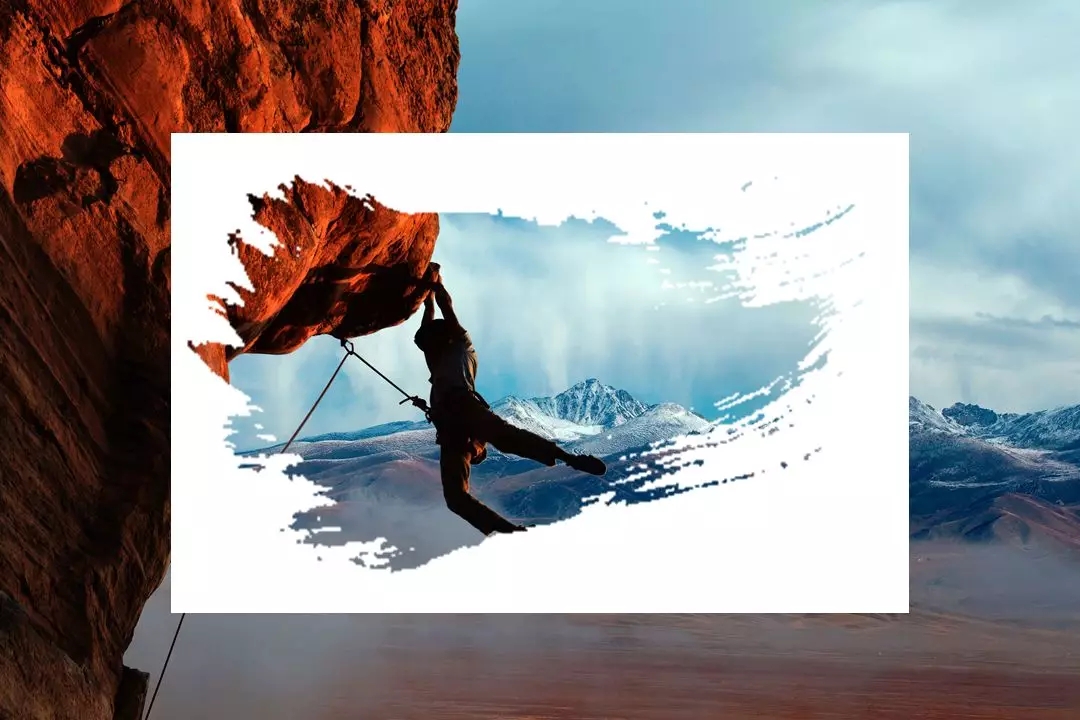
04,調整擺放位置
調整兩張圖片的相對大小及位置,從鏤空的墨跡中露出合適的部分。

05,注重細節,刪除白背景
不難看出,如果僅做到這一步,當 PPT 背景不是白色時,由于墨跡圖片有白色底色,是會「露餡」的。
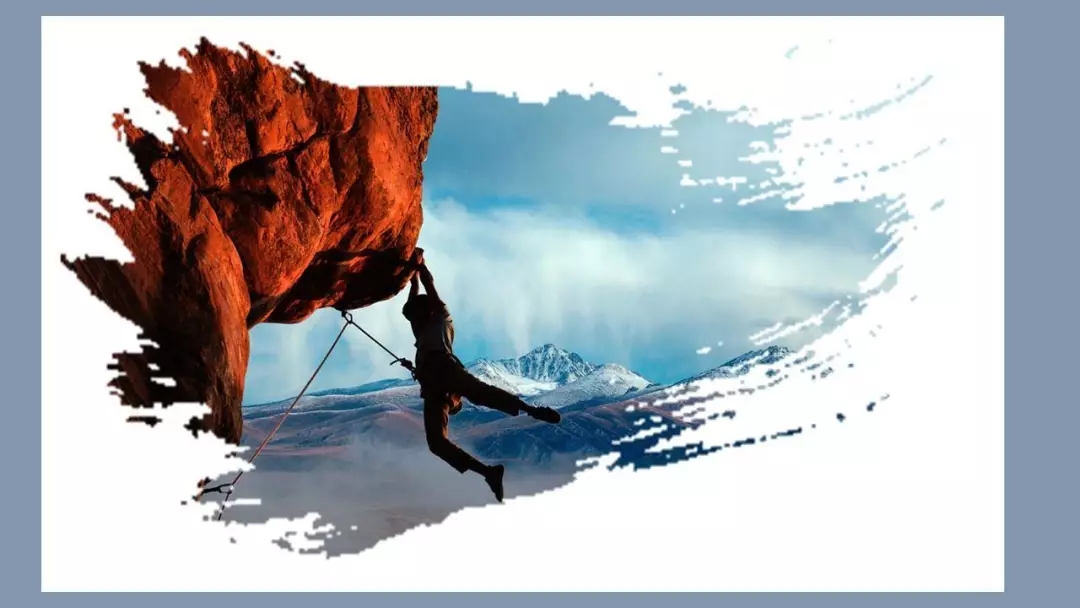
如果遇到這樣的情況,我們就還需要完成最后一步操作——刪除背景。 選中圖片,點擊格式菜單,點擊【刪除背景】,進入「刪除背景」模式,將白色背景全部刪除掉,點擊【保留更改】,墨跡圖片就不再有不透明的白底了。

用好這樣的墨跡圖片,不管是制作海報還是 PPT 封面,都能得到一種靈動的美感。
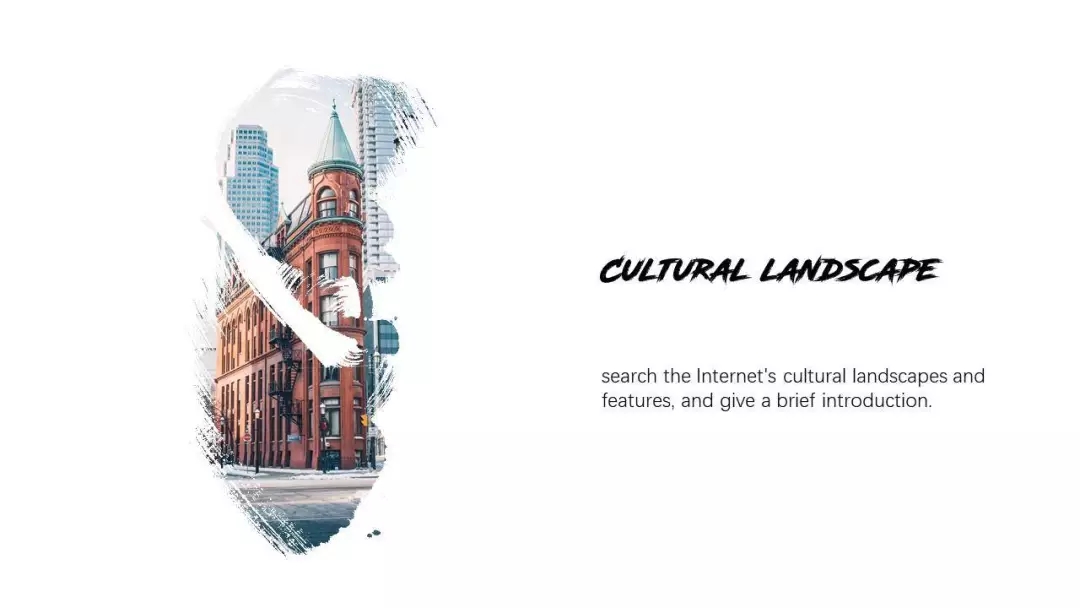
而如果只是插入一張規規整整的矩形圖片,那就缺少這樣的感覺了。
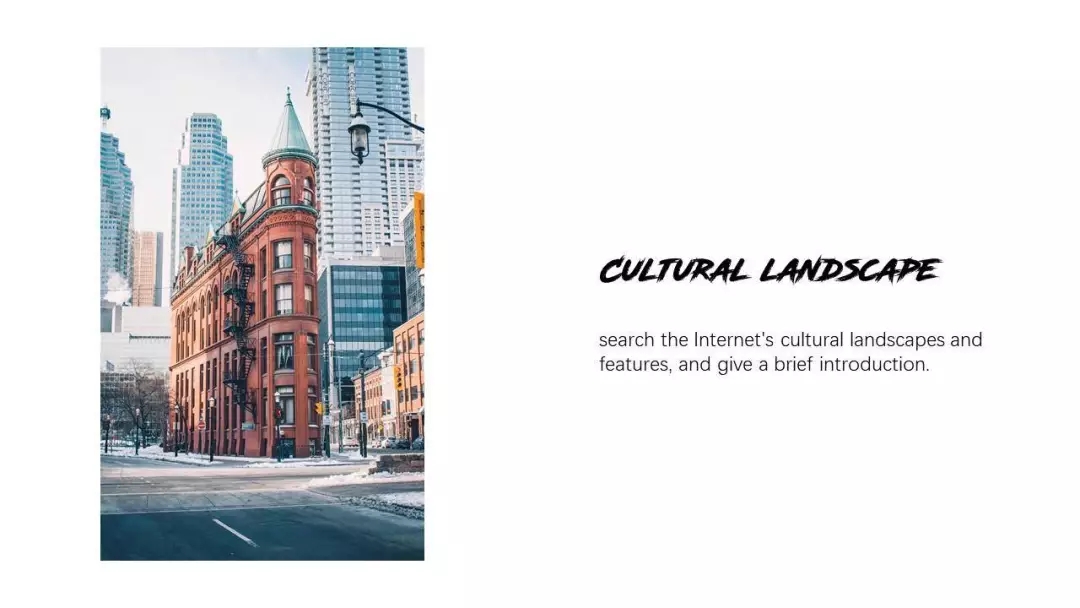
關于PPT墨跡圖片效果的制作過程就介紹到這里了,實踐才能出真知,小伙伴動手試試吧。
上一篇:如何讓多人同時修改一個文檔?


 馬上下載
馬上下載
 閩公網安備 閩ICP備16005963號-3
閩公網安備 閩ICP備16005963號-3